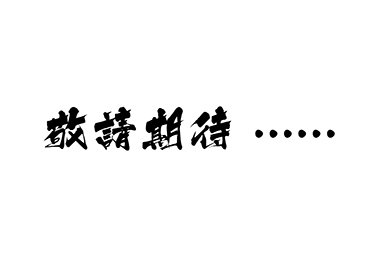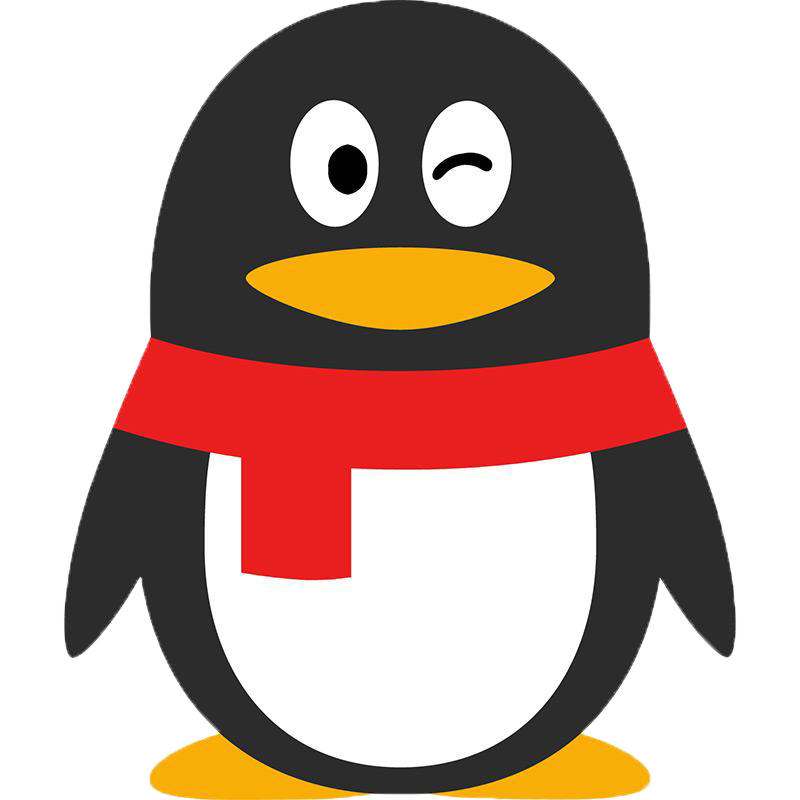如何使用sai给美少女背景上色教程步骤
1078 阅读 2020-12-24
1:背景上色
通过使用SAI的功能,试着描画简单的背景
上色的方法和用刷子涂抹造型的时候一样
首先,使用刚才使用了的【渗透&噪点】全面涂抹造型下

影子和光涂完后,造型上面也稍微涂加。
虽然说不上有多少技术含量,不过,这个看起来不也像是坐在草上吗

接下来,开始描画背景的天空
用水色全面涂抹图层,上面很暗,下面很明亮地用浓淡法慢慢的涂。

其次把图层的纸张质量的感觉做为【水彩1】。于是,于是就想是用水彩在描绘了的质感一样。
可以通过水彩的倍率和强度的情形来进行调节。


在这个上面开始描绘云层
一边联想云的形状一边用白色进行全面涂抹。

在这个基础上重叠影子的颜色。

云层的下面通过【覆盖】来让明亮的光进入
最后呢,对背景全部用明亮的颜色再以10%透明度的【画面】来显示柔和的感觉
2.完成稿
回转到造型,调整最终的颜色。
图层组里面的图册全部合并起来
这样做的话,图层组内的所有图层都会被叠加
暗的地方用【乗算】,明亮的地方用【画面】整理颜色。

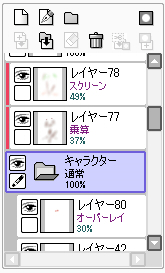

其次每个部分都进行颜色的调整
先从瞳孔开始。
使它与已经合并的图层结合起来

【滤镜】→【明暗对比】进行调整
数值按喜好调整
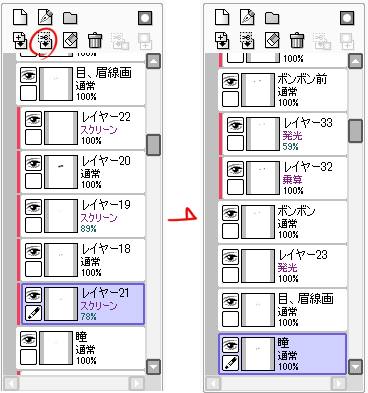
变更前
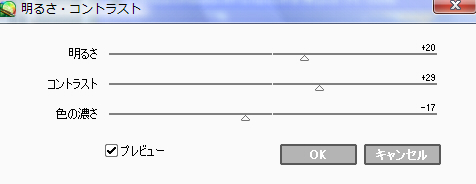
变更后

其他的部分也做同样的调整。

如果全部结束了,全部图层组合并起来。

【图层】→【图层复制】来制作同样的图层
把【阴影】的不透明度做为10%左右在上面重叠合成。
使用浓淡法,稍微将角色的下面涂亮色
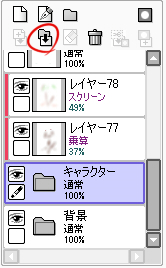
最后,用【画面】【覆盖】类的从最上面盖住,整体全部
然后,把背景的色调的不协调的地方弄好就算完成了。

通过使用SAI的功能,试着描画简单的背景
上色的方法和用刷子涂抹造型的时候一样
首先,使用刚才使用了的【渗透&噪点】全面涂抹造型下

影子和光涂完后,造型上面也稍微涂加。
虽然说不上有多少技术含量,不过,这个看起来不也像是坐在草上吗

用水色全面涂抹图层,上面很暗,下面很明亮地用浓淡法慢慢的涂。

可以通过水彩的倍率和强度的情形来进行调节。


在这个上面开始描绘云层
一边联想云的形状一边用白色进行全面涂抹。

在这个基础上重叠影子的颜色。

云层的下面通过【覆盖】来让明亮的光进入
最后呢,对背景全部用明亮的颜色再以10%透明度的【画面】来显示柔和的感觉
2.完成稿
回转到造型,调整最终的颜色。
图层组里面的图册全部合并起来
这样做的话,图层组内的所有图层都会被叠加
暗的地方用【乗算】,明亮的地方用【画面】整理颜色。

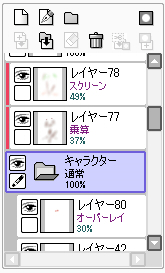

其次每个部分都进行颜色的调整
先从瞳孔开始。
使它与已经合并的图层结合起来

【滤镜】→【明暗对比】进行调整
数值按喜好调整
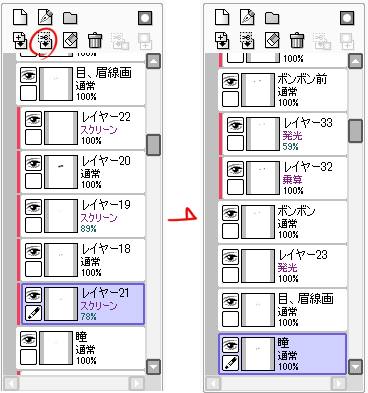
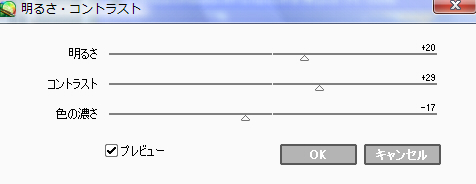
变更后

其他的部分也做同样的调整。

如果全部结束了,全部图层组合并起来。

【图层】→【图层复制】来制作同样的图层
把【阴影】的不透明度做为10%左右在上面重叠合成。
使用浓淡法,稍微将角色的下面涂亮色
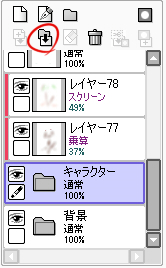
最后,用【画面】【覆盖】类的从最上面盖住,整体全部
然后,把背景的色调的不协调的地方弄好就算完成了。

▲完成▲
上一篇:漫画的临摹的方法【上】